2 הגישות המומלצות ביותר להמרת AAC ל-WMA
לפעמים אנחנו לא יכולים ליהנות לגמרי מרצועות האודיו שלנו בגלל חוסר ההתאמה שלה למכשיר וגם לפורמט. בדיוק כמו אם יש לך קובץ מסוג AAC ואתה מתקשה לדחוס קבצי אודיו באנגלית. על מנת שתוכלו ליהנות ולשמוע את רצועות האודיו בצורה ברורה, כדאי שתשתמשו בפורמט שמתאים יותר לשמע.
וכדי להרחיב עזרה, פוסט זה ייתן לך אפשרויות להמיר את הקבצים האהובים עליך ביותר ולשמור אותם במצב טוב. בדוק את אובדן המידע למטה מכיוון שאנו נשתף את ממיר AAC ל-WMA שאתה יכול לסמוך עליו.
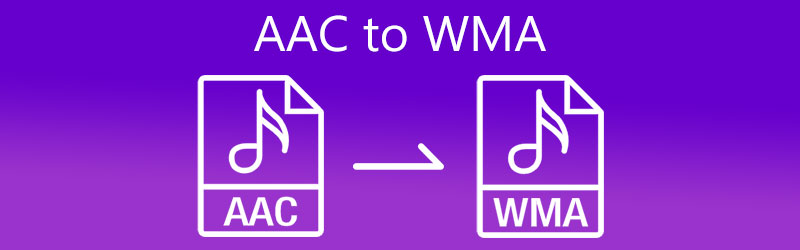
- חלק 1. למה אתה צריך להמיר AAC ל-WMA
- חלק 2. כיצד להמיר AAC ל-WMA: אינטרנט ושולחן עבודה
- חלק 3. שאלות נפוצות של המרת AAC ל-WMA
חלק 1. למה אתה צריך להמיר AAC ל-WMA
לפני כל דבר אחר, הבה נבדיל מה המשמעות של AAC ו-WMA. קידוד אודיו מתקדם ידוע גם בשם AAC. זה לא שונה מפורמט MP3 אבל זה טוב יותר מאשר MP3. דרך סוג זה של פורמט, אתה יכול לדחוס קבצים אבל עדיין יש לו את אותה איכות צליל עם פורמט MP3. מלבד זאת, הוא נמצא בשימוש על ידי רוב רצועות האודיו בימינו בשל יכולתו להיות תואם כמעט בכל המכשירים. מצד שני, פורמט WMA או Windows Media Audio, הוא הפורמט של מיקרוסופט. זהו מיכל קבצי אודיו וגם קודק.
ישנן מספר סיבות מדוע משתמשים ממירים את קבצי ה-AAC שלהם ל-WMA. זה יכול להיות בגלל שהוא מכיל רמה גבוהה יותר של איכות צליל בקצב סיביות נמוך יותר. בעוד שחלקם ממירים את הקבצים שלהם ל-WMA מכיוון שהם יבצעו הזרמה מקוונת של רצועות האודיו שלהם.
חלק 2. כיצד להמיר AAC ל-WMA: אינטרנט ושולחן עבודה
אלו הם שני ממירי AAC ל-WMA המומלצים ביותר שבהם תוכלו להשתמש באינטרנט ובשולחן העבודה. ראה את האיכויות שלהם כמו גם את התהליך שלב אחר שלב שלהם, כך שתוכל להמיר בקלות את רצועות האודיו האהובות ביותר שלך לפורמט הרצוי.
1. ממיר וידאו Vidmore
בשל ממירי האודיו הרבים שמסתובבים בשוק הדיגיטלי, קשה למצוא את הטוב ביותר. אבל אם אתה מחשיב את המקצועיות ובכל זאת אתה עדיין יכול להשתמש בלי ידע נוסף בעריכת אודיו, ממיר וידאו Vidmore הוא ההתאמה הטובה ביותר. תוכנה זו פועלת בצורה הטובה ביותר במכשירי Mac ו-Windows. לכן לא תהיה לך בעיה לגבי התאימות. יש לו תכונות עריכה עשירות שיעזרו לך לשנות את איכות רצועות האודיו שלך כמו קצב הסיביות, קצב הדגימה והערוץ.
אם אתם מודאגים מהמאפיינים הטכניים של התוכנה, היו רגועים כי לכלי זה יש ממשק ידידותי מובנה שיהיה נוח יותר לכל משתמש. אם מצאת את כלי שולחן העבודה הזה מרשים, התחל להמיר את הקבצים המועדפים עליך על ידי ביצוע השלבים המצוינים למטה.
שלב 1: הורד את ממיר AAC ל-WMA
לפני שתמשיך בהמרה, רכוש את הכלי על ידי לחיצה על הורד לחצן למטה ולהתקין אותו. לאחר שתסיים עם ההתקנה, הפעל את התוכנה במכשיר שלך.
שלב 2: העלה את רצועת האודיו של AAC
פתח את הכלי ותועבר למסך הראשי, פשוט לחץ על הוסף קבצים בצד השמאלי העליון של ממשק המסך. אתה יכול גם להקיש על ועוד סמל במרכז, ולאחר מכן בחר את קבצי AAC והעלה אותם ב- ציר זמן.
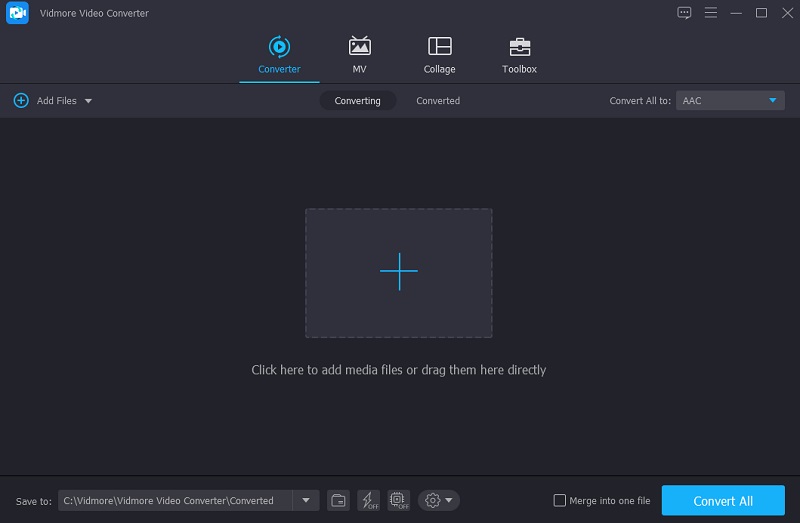
שלב 3: בחר את הפורמט הרצוי שלך
ברגע שרצועת האודיו משתקפת על הכלי ציר זמן, הקש על החץ הנפתח בצד ימין של השמע ולחץ על שֶׁמַע כדי לראות את פורמט האודיו השונה שמציע הכלי. פשוט בחר את WMA פוּרמָט.
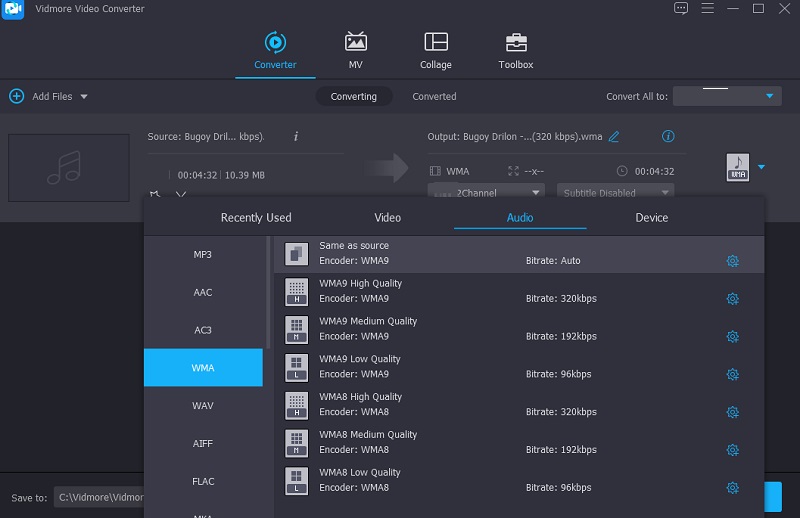
כדי שתוכל להשתלט על איכות קבצי השמע שלך, תוכל ללחוץ על הגדרות בצד ימין של הפורמט והקש על החץ הנפתח של קצב סיביות, קצב דגימה ו עָרוּץ ובחר את סוג האיכות שאתה צריך. לאחר שתסיים, לחץ על צור חדש לַחְצָן.
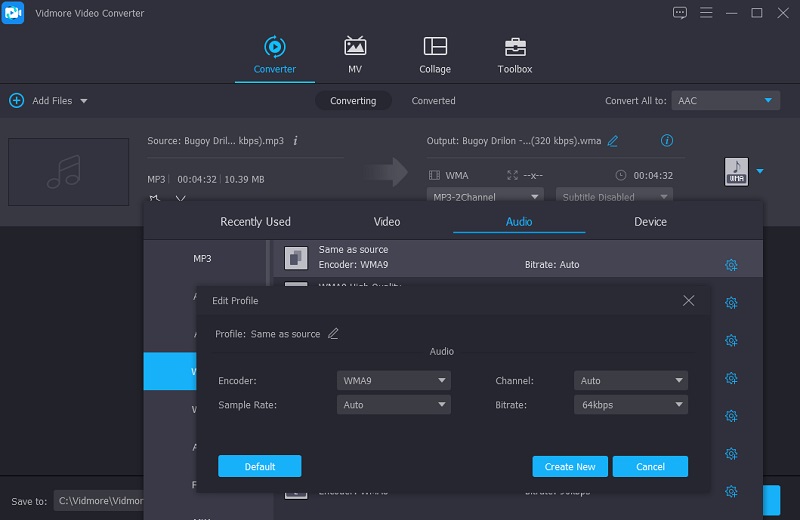
שלב 4: המר את האודיו ל-WMA
לאחר ביצוע כל ההתאמות בקבצי AAC שלך, כעת תוכל להמשיך בתהליך ההמרה על ידי לחיצה על המר הכל לַחְצָן. לאחר מכן המתן מספר שניות עד שתקבל את הקובץ שהומר.
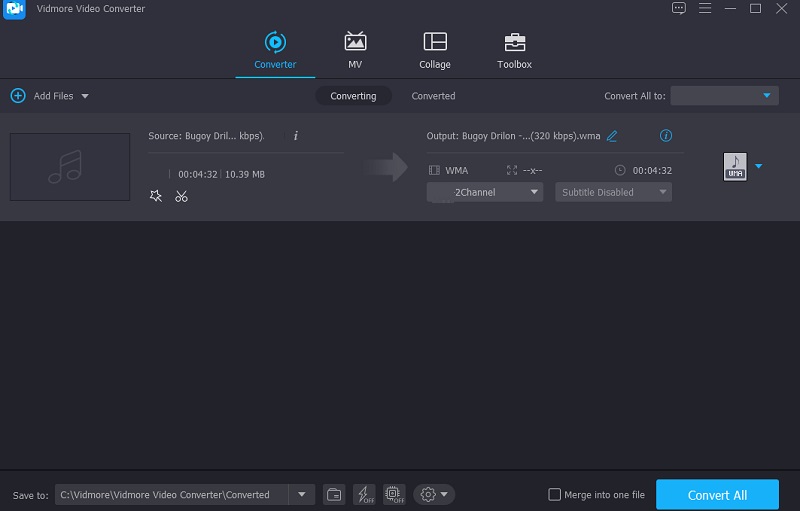
2. ממיר וידאו חינם Vidmore
כלים מקוונים פופולריים במיוחד בימינו שאנשים מתעניינים בדברים שמחברים אותם במהירות לצרכיהם. ואם אתה רוצה ממיר אודיו ווידאו מקוון שיכול לשנות בקלות את הפורמט של קובץ האודיו שלך, כדאי שתבחר ב ממיר וידאו חינם של Vidmore. תוכנית מבוססת אינטרנט זו בהחלט תעזור לך להמיר את רצועות האודיו שלך באמצעות פורמט הקובץ השונה שהיא מציעה. אתה לא צריך לחשוב על איך לנווט בתכונות עריכת האודיו שלו, כי אתה בוודאי יכול להבין אותו מבלי לקרוא מדריכים. זה בוודאי יהיה נוח לך במיוחד אם אתה אדם בדרכים מכיוון שהוא ממיר מהר יותר.
וכדי לתת לך מידע נוסף על אופן השימוש בכלי מבוסס דפדפן זה, הנה הוראה פשוטה כיצד להמיר AAC ל-WMA.
שלב 1: בדפדפן שלך, חפש את העמוד הרשמי של Vidmore Free Video Converter והוא יפנה אותך לממשק הראשי של הכלי. כדי להתחיל, הקש על הוסף קבצים להמרה ולהתקין את המשגר שלו.
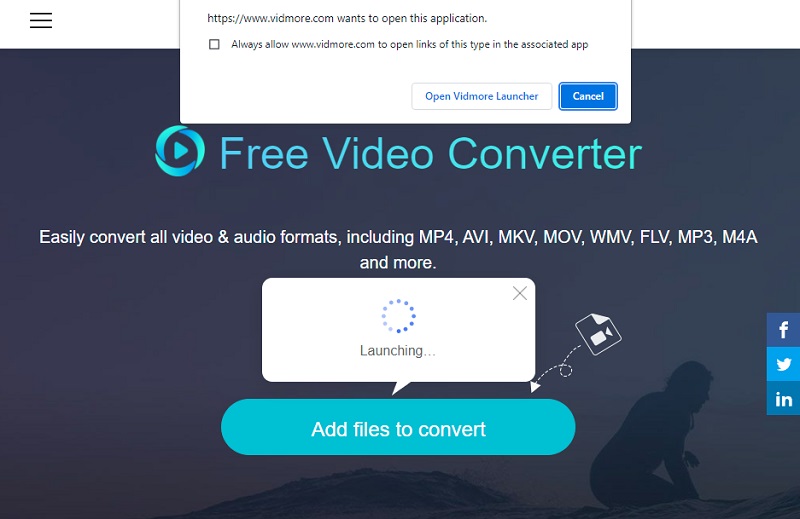
שלב 2: לאחר התקנת המפעיל של הכלי, לחץ על הוסף קבצים להמרה שוב ובחר ברצועת האודיו AAC שלך תיקיה. לאחר שהוספת את רצועת האודיו על של הכלי ציר זמן, תוכל להוסיף קובץ נוסף על ידי לחיצה על הוסף קובץ בחלק העליון השמאלי של המסך.
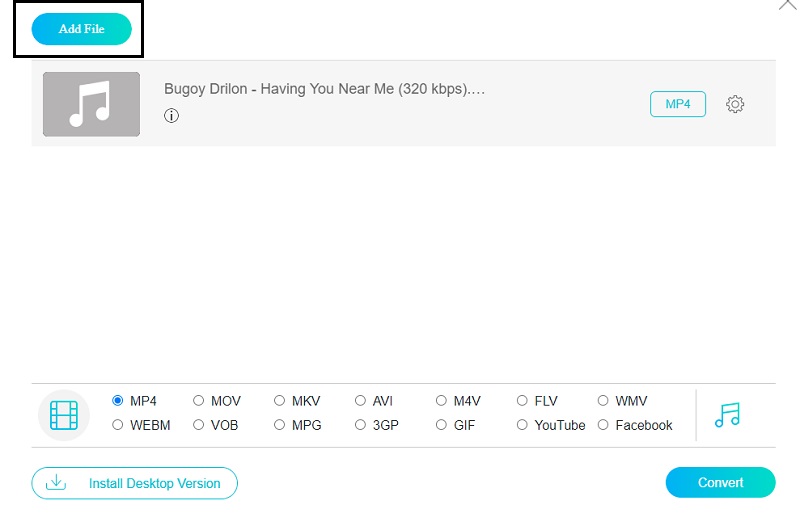
שלב 3: לאחר מכן, התחל לבחור את הפורמט הדרוש לך על ידי הקשה על מוּסִיקָה סמל בחלק התחתון של המסך ולחץ על WMA כפורמט קובץ.
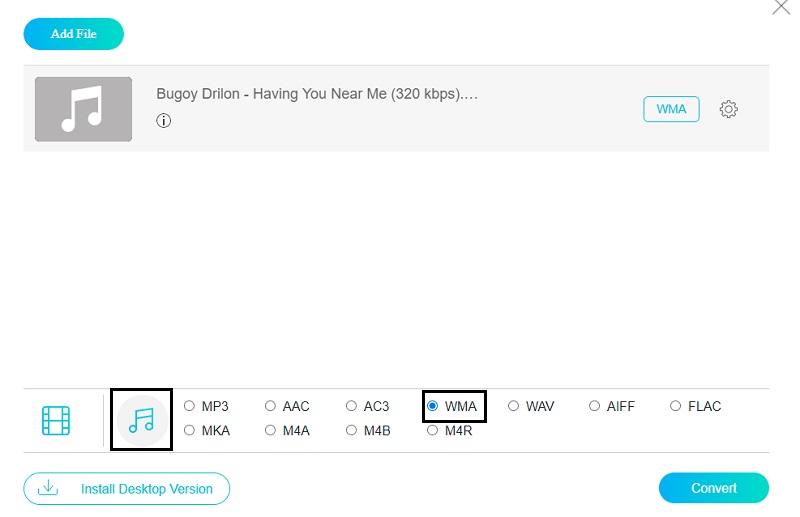
כדי שתוכל לקחת בחשבון את איכות השמע, הקש על הגדרות בצד ימין כדי לראות את קצב סיביות, קצב דגימה ו עָרוּץ חץ נפתח ושנה את האיכות לפי מה שאתה צריך. לאחר מכן, לחץ על בסדר לַחְצָן.
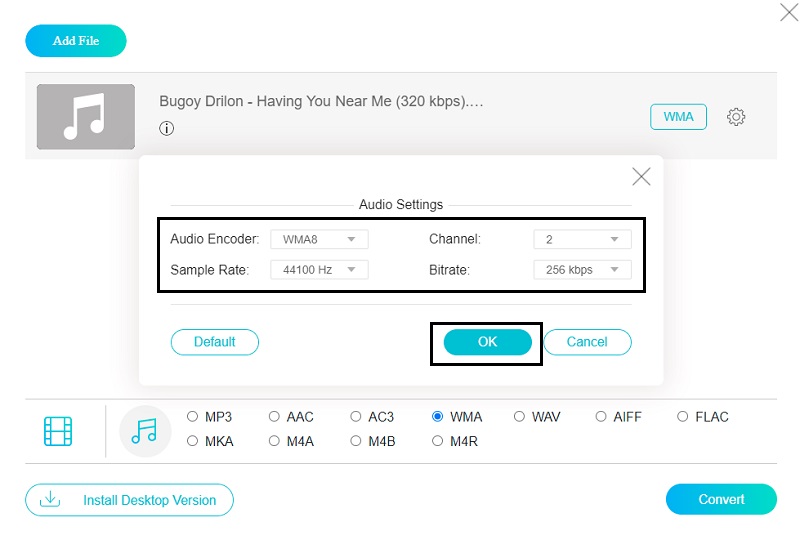
שלב 4: לאחר ביצוע כל ההוראות למעלה, כעת תוכל ללחוץ על להמיר כדי שתוכל להמשיך בתהליך ההמרה. ברגע שאתה לוחץ על להמיר לחצן, בחר את מיקום הקובץ ב- תיקיה שיופיע. לאחר מכן לחץ על בחר תיקייה אז יתחיל תהליך ההמרה. המתן לכמה רגעים כדי שתקבל את רצועת האודיו שהומרה.
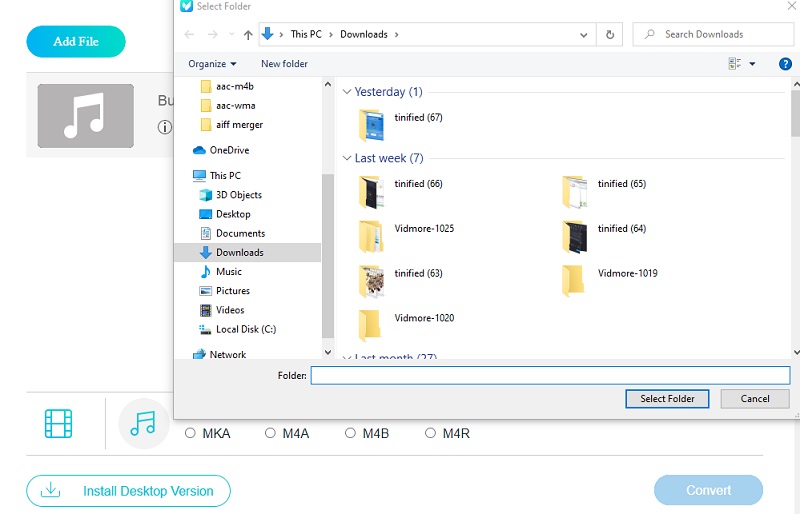
חלק 3. שאלות נפוצות של המרת AAC ל-WMA
1. האם iTunes מסוגלת להמיר קבצי WMA?
ניתן להמיר קבצי WMA בגרסת Windows של iTunes, אך לא בגרסת Mac.
2. מה היתרון והחסרון של פורמט WMA?
WMA מגביר את אפקטי ההשמעה עם קצבי סיביות נמוכים, ומאפשר איכות מעולה תוך שמירה על גודל קובץ קצר. עם זאת, זה לא עובד טוב בשימוש עקבי.
3. האם פורמט WMA הוא פורמט חסר אובדן?
פורמט ה-WMA הסטנדרטי מכיל נתוני אודיו מאבדים, אולם ישנה גם גרסה ללא אובדן שנקראת WMA Lossless.
סיכום
בעזרת הפוסט הזה, עכשיו אתה יכול להמיר בקלות AAC ל-WMA קבצים על ידי כלי אינטרנט ושולחן עבודה אלה. כל מה שאתה צריך לעשות עכשיו הוא לבחור איזה מהם אתה מעדיף. אבל אם אתה מעדיף כלי שמציע פורמטים שונים של קבצים ותכונות עריכה עשירות, כדאי לך ללכת עם הכלי לשולחן העבודה.


